xp系统如何锁定屏幕 锁定电脑桌面屏幕的操作步骤 xp系统锁定屏幕的方法 锁定电脑桌面屏幕的操作步骤
时间:2017-07-04 来源:互联网 浏览量:
今天给大家带来xp系统如何锁定屏幕,锁定电脑桌面屏幕的操作步骤,xp系统锁定屏幕的方法,锁定电脑桌面屏幕的操作步骤,让您轻松解决问题。
在使用电脑的时候,常常会将自己的一些设置打乱,需要重新设置很是麻烦,其实此问题,可通过以下设置锁定电脑桌面,xp系统怎么锁定屏幕 ?
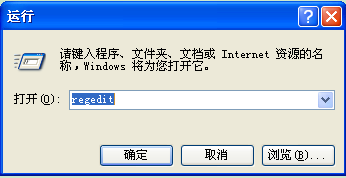
现小编介绍锁定电脑桌面屏幕的操作步骤,具体操作如下:
1、按“Win+R”打开“运行”窗口,输入“regedit”命令后按回车,打开注册表编辑器。
2、在打开的注册表中依次展开以下注册项HKEY-CURRENT_USERSoftwareMicrosoftWindowsCurrentVersionPoliciesExplorer。
3、新建一个DWORD健值项,将其命名为“NoSaveSetting”,将其值设置为“1”。
3、关闭注册表编辑器并重新启动系统,让设置生效。
以上就是xp系统怎么锁定屏幕的介绍了,通过这种方法你就不用担心自己的桌面会在无意被打乱了,避免重复设置的麻烦。
本文章由XP系统下载之家提供分享希望上面的方法对你会有所帮助。以上就是xp系统如何锁定屏幕,锁定电脑桌面屏幕的操作步骤,xp系统锁定屏幕的方法,锁定电脑桌面屏幕的操作步骤教程,希望本文中能帮您解决问题。
我要分享:
Xp系统教程推荐
- 1 xp系统ie8安装失败怎么解决 新萝卜家园XP升级ie8失败的排查方法有哪些
- 2 windous xp台式电脑怎样启用休眠功能 windous xp台式电脑启用休眠功能的方法有哪些
- 3 索尼手机4.4系统安装激活XPosed框架的方法有哪些 索尼手机4.4系统如何安装激活XPosed框架
- 4WinXP不显示完整文件夹路径该是如何处理? WinXP不显示完整文件夹路径该处理的方法有哪些?
- 5XP改系统登录名时如何把CMD默认提示路径也更改 XP改系统登录名时怎样把CMD默认提示路径也更改
- 6xp系统u盘格式如何解决 深度技术xp系统转换U盘格式的方法有哪些
- 7WinXP文件无法复制路径太深的解决方法有哪些 WinXP文件无法复制路径太深该如何解决
- 8xp系统里,怎样快速将U盘FAT32格式转换成NTFS格式功能? xp系统里,快速将U盘FAT32格式转换成NTFS格式功能的方法?
- 9xp系统如何开启远程连接网络级别身份验证功能 xp系统怎么开启远程连接网络级别身份验证功能
- 10开启Guest账户后深度技术XP系统无法访问网络怎么解决 开启Guest账户后深度技术XP系统无法访问网络如何解决
最新Xp教程
- 1 XP打印机驱动安装失败怎么办?
- 2 winxp系统本地连接不见了怎么办
- 3 xp系统玩war3不能全屏怎么办
- 4xp系统开机蓝屏提示checking file system on c怎么解决
- 5xp系统开始菜单关机键消失了怎么办
- 6winxp系统开启AHCI操作的方法有哪些 winxp系统开启AHCI操作的方法有哪些
- 7进入XP系统后,操作迟延太久如何解决 进入XP系统后,操作迟延太久解决的方法有哪些
- 8Win8.1专业版资源管理器explorer.exe频繁重启的解决方法有哪些 Win8.1专业版资源管理器explorer.exe频繁重启该如何解决
- 9xp系统ie8安装失败怎么解决 新萝卜家园XP升级ie8失败的排查方法有哪些
- 10大地 XP系统验证码显示小红叉,无法输入网页验证码怎么解决 大地 XP系统验证码显示小红叉,无法输入网页验证码怎么处理
